Scansione per creare un opuscolo (scansione opuscolo)
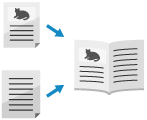
Quando si stampano i dati scansionati, è possibile scansionare un originale come un opuscolo.
* È possibile utilizzare la scansione opuscolo solo quando i dati scansionati vengono salvati in una mailbox.
* Per le operazioni di scansione base, fare riferimento a quanto segue:
1
Posizionare l'originale. Posizionamento degli originali
Posizionare un originale delle stesse dimensioni. Non è possibile utilizzare la scansione opuscolo se si scansionano originali di formati diversi.
Posizionare un originale verticale in orientamento verticale.
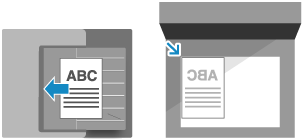
* Se si usa la scansione opuscolo posizionando un originale verticale in orientamento orizzontale, le pagine pari risulteranno capovolte.
2
Nella schermata di scansione, premere [Opzioni]  [Scansione opuscolo]. Schermata di scansione
[Scansione opuscolo]. Schermata di scansione
 [Scansione opuscolo]. Schermata di scansione
[Scansione opuscolo]. Schermata di scansioneViene visualizzata la schermata [Scansione opuscolo].
3
Impostare il formato dell'originale e il formato carta, in base alle proprie esigenze.
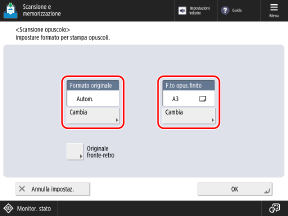
Quando si modifica il formato degli originali
Premere [Cambia] in [Formato originale], selezionare il formato dell'originale e premere [OK].
Quando si cambia il formato carta per la stampa di opuscoli

Premere [Cambia] in [F.to opus.finito], selezionare il formato della carta e premere [OK].
Il formato di stampa dei dati (formato carta dei dati scansionati) viene impostato automaticamente in base all'impostazione [F.to opus.finito].
Per eseguire la stampa opuscolo di un originale con ingrandimento al 100%, utilizzare il formato carta corrispondente a quando l'originale è completamente aperto.
Esempio: Quando l'originale è in formato A4
Il formato di stampa dei dati è impostato automaticamente su A5 quando [F.to opus.finito] è impostato su [A4R]. (L'originale viene ridotto in automatico.)
Il formato di stampa dei dati è impostato automaticamente su A4 quando [F.to opus.finito] è impostato su [A3].
Quando si scansiona un originale fronte-retro

Premere [Originale fronte-retro], selezionare la modalità di apertura dell'originale e premere [OK].
[Tipo libro]
Selezionare questa opzione se l'orientamento verticale del fronte e del retro dell'originale è lo stesso.
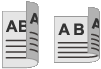
[Tipo calendario]
Selezionare questa opzione se il fronte e il retro dell'originale hanno un orientamento verticale opposto.
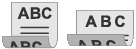
4
Premere [OK]  [Chiudi].
[Chiudi].
 [Chiudi].
[Chiudi].Viene visualizzata di nuovo la schermata di scansione.